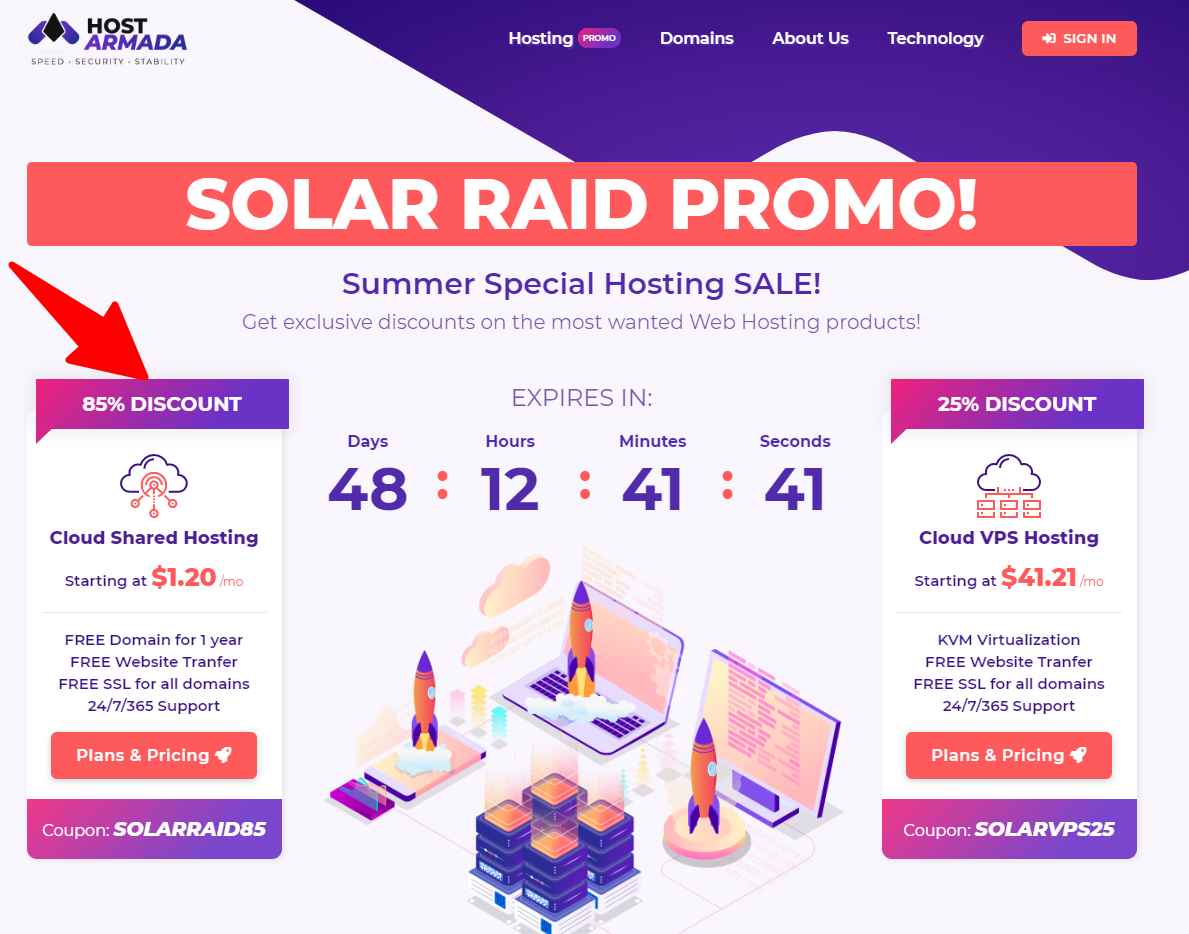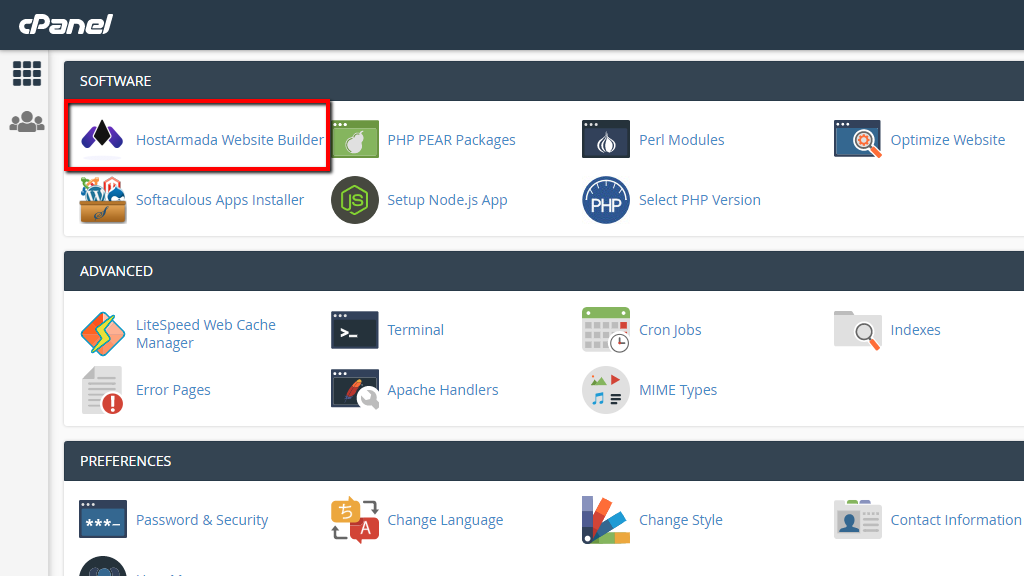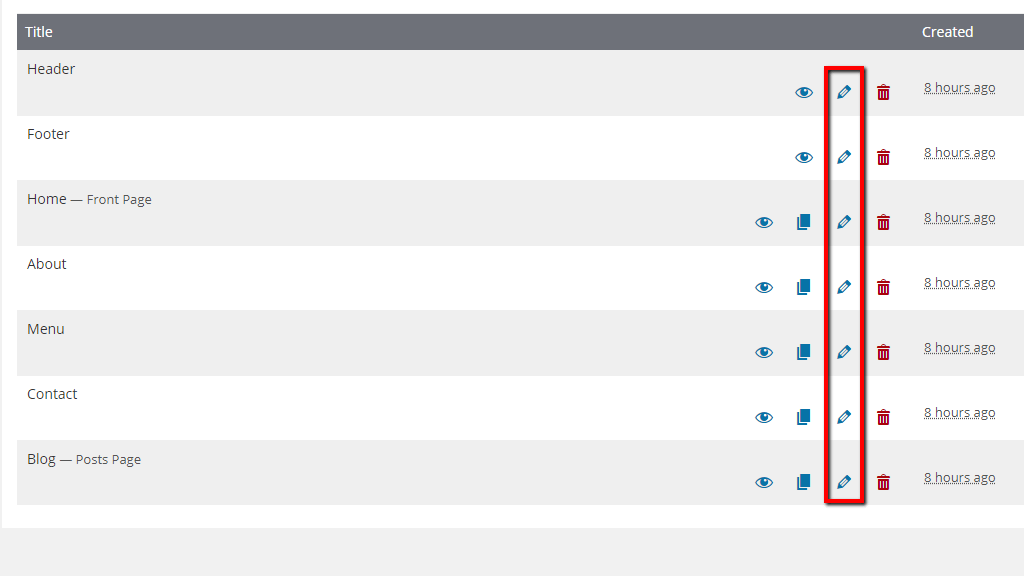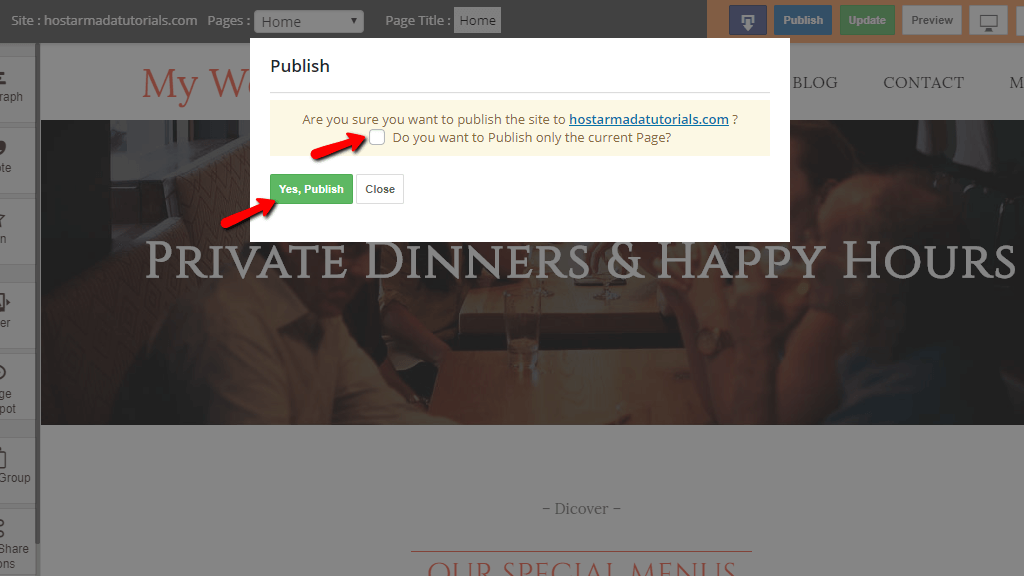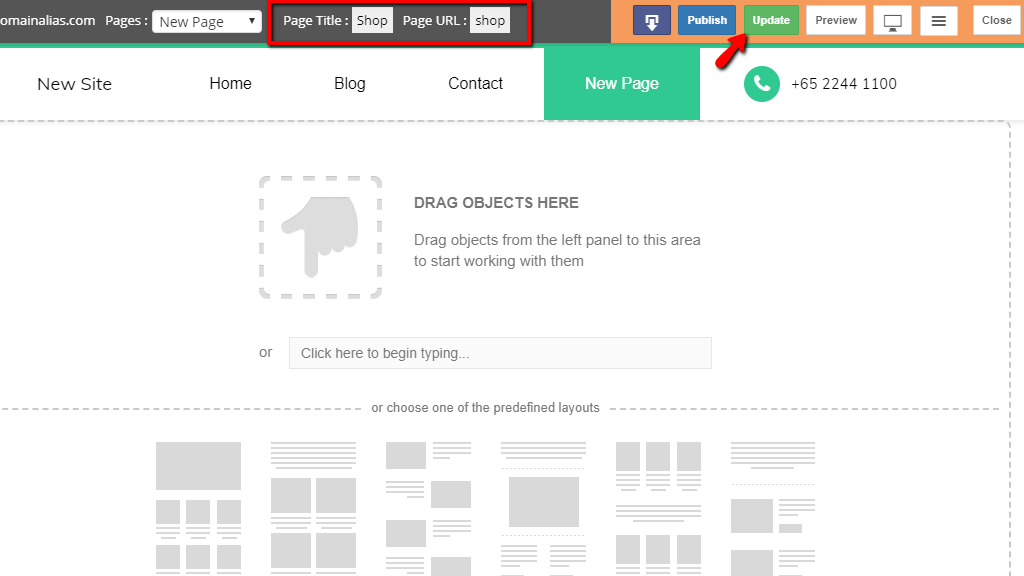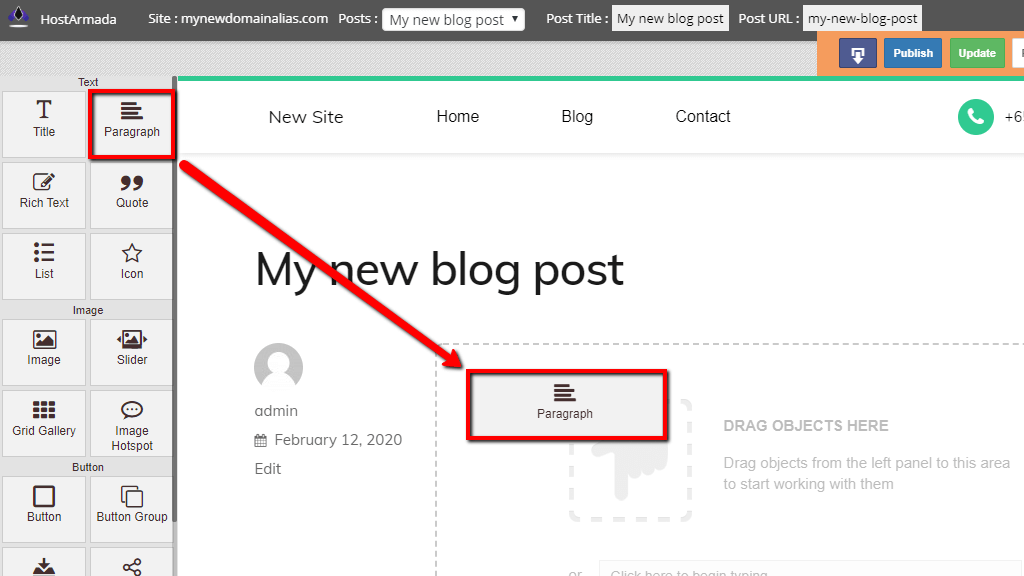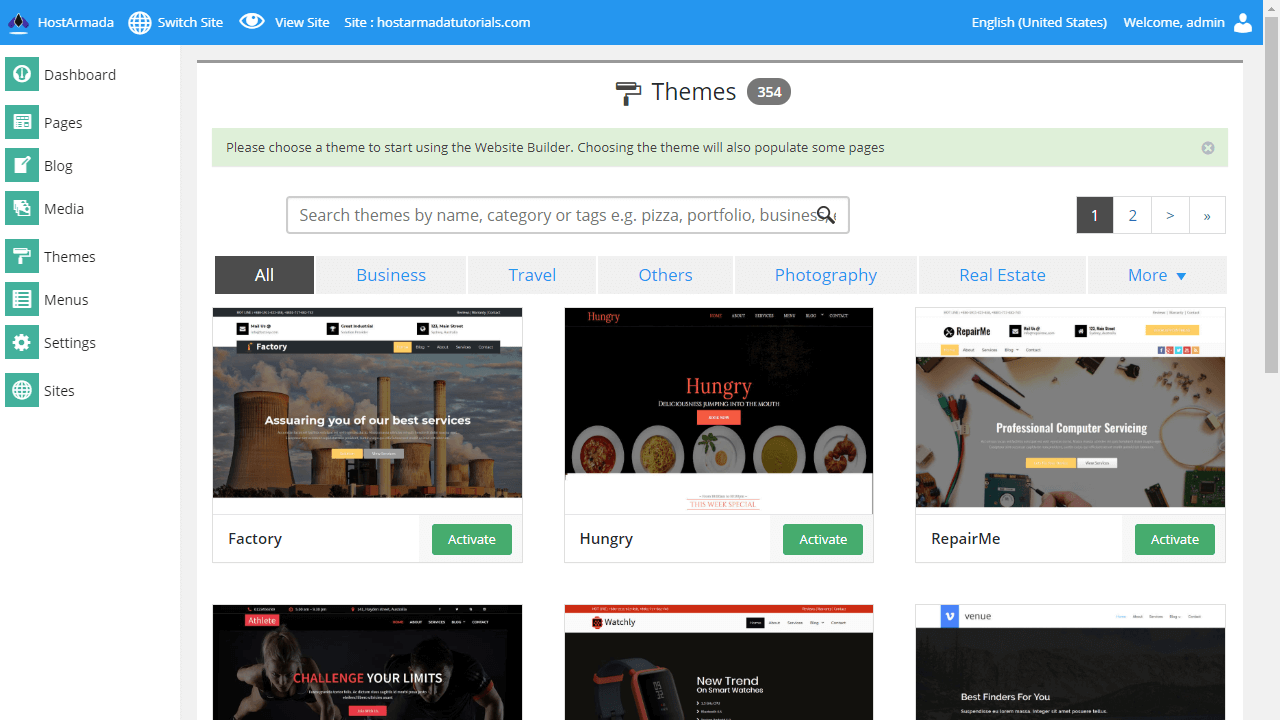În această postare voi reprezenta un ghid pas cu pas pentru a accesa HostArmada Website Builder. Deci, nu uitați să verificați articolul complet.
Pentru a construi un site web, ai nevoie de mult timp și concentrare. Trebuie să dezvoltați un site web luând în considerare nevoia dezvoltatorului și nevoia unui vizitator. Trebuie să aveți grijă de o mulțime de măsuri în timp ce creați un site. Site-ul dvs. ar trebui să fie suficient de simplu pentru a putea fi ușor de înțeles și implementat de către vizitatori.
Aici veți afla despre o caracteristică excelentă a unui constructor de site-uri web oferită de HostArmada. Veți studia funcționarea acestei caracteristici și cum puteți obține un maxim din ea. Să verificăm toate aceste detalii în acest articol.
Cum să accesezi HostArmada Website Builder 2024?
Trebuie să luați în considerare câțiva pași următori pentru a utiliza acest generator de site-uri web:
1. Cum să porniți un site web?
În următoarea categorie, veți afla despre ghid cu instrucțiuni detaliate despre cum să porniți un site web folosind HostArmada constructor de site-uri web. Detaliile ghidului se concentrează pe ușurința cursului. Există pași rapidi și simpli care pot fi urmați pentru a vă pregăti site-ul, cu acești pași fantastici:
2. Cum să vă autentificați în HostArmada Website Builder?
Hostarmada Website Builder are un unic caracteristica serviciului cPanel, care oferă o modalitate organizată de a gestiona serviciile de găzduire web. În primul rând, trebuie să vă autentificați în serviciul cPanel, apoi puteți accesa întreaga listă de funcții oferite de acesta.
Dacă doriți să accesați această funcție a HostArmada a constructorului de site-uri web, puteți utiliza fie un instrument de casetă de căutare, fie categoria de software. Când găsiți caracteristica pe listă, puteți face clic pe ea și apoi veți fi direcționat către pagina implicită de unde puteți gestiona cu ușurință site-urile web existente sau puteți crea altele noi.
3. Cum puteți începe un site web nou creat cu HostArmada Website Builder?
Pentru a crea un site web nou, mai întâi, ar trebui să aveți acces la generatorul de site-uri HostArmada. Odată ce obțineți acces la acesta, veți fi pe pagina principală implicită a tabloului de bord.
tabloul de bord are un design fără efort și structură pe care puteți gestiona foarte ușor funcționarea constructorului prin interfață. Toate opțiunile vor fi disponibile în partea stângă, iar instrumentele din meniul orizontal vor apărea în partea de sus a paginii. Aceste instrumente vă vor ajuta să controlați crearea site-ului web.
Când deveniți prietenos cu interfața constructorului, puteți înțelege cu ușurință funcționarea constructorului. Primul pas cu care trebuie să lucrați este tema site-ului. Veți avea două opțiuni atunci când alegeți subiectul. De asemenea, puteți alege dintre diferitele opțiuni de șablon din lista disponibilă pe tabloul de bord.
Se poate naviga printre mai multe categorii tematice în funcție de dorințe. După alegere, trebuie să faceți clic pentru a-l activa, apoi toate componentele selectate ale temelor vor fi încărcate și veți fi direcționat către pagina de editare a temei. Puteți urmări apoi un alt ghid pentru editarea paginii tematice.
Managementul site-ului
În această categorie următoare de management al site-ului, veți afla despre diferitele tutoriale în care veți afla despre gestionarea mai multor aspecte ale paginii de pe site.
A. Cum puteți edita o pagină a Generatorului de site-uri web în HostArmada?
Există mai multe pagini pe un site web care conțin diferite tipuri de date. Dacă doriți să editați un site web, atunci trebuie să îl scrieți pagină cu pagină. Publicarea unei pagini de site este caracteristica crucială în constructorul de site-uri HostArmada cu editorul de glisare și plasare.
Există diferite tipuri de pași în care vă puteți edita pagina. Să le discutăm în detaliu:
Pentru a accesa lista de pagini disponibile
În primul rând, dacă doriți să selectați pagina care există deja. Atunci trebuie să te asiguri:
i) Că site-ul web pe care l-ați creat a fost creat cu o temă.
ii) Și pagina pe care urmează să o editați ar trebui să existe.
După ce îndepliniți aceste două condiții, puteți selecta site-ul web și pagina pe care doriți să o editați. După ce ați ales site-ul, veți vedea numele de domeniu al acestuia pe bara de instrumente orizontală reprezentată în partea de sus a paginii.
Apoi, veți avea opțiunea Toate paginile; selectând-o, veți fi direcționat către pagina care vă va afișa lista paginilor pe care le deține un site web. Din acea listă, puteți alege pagina pe care doriți să o editați.
Pentru a edita o pagină care a fost construită prin HostArmada Website Builder
Înainte de a scrie orice pagină, ar trebui să înțelegeți complet ce tip de pagină selectați. Există diferite tipuri de pagini pe un site web cu conținut legat de altă pagină. Deci trebuie să-ți pese de asta.
În primul rând, faceți clic pe pictograma care arată ca un creion care este afișată pe fiecare pagină pentru a începe procesul de editare. Când îl selectați, veți fi direcționat către interfața de editare a paginilor. Pagina are un tablou de bord cu opțiuni complete în partea stângă și o bară de instrumente orizontală în partea de sus a paginii.
Când ați selectat deja tema pentru site-ul dvs., aceasta va apărea pe elemente preconfigurate. Aici veți avea instrumente din care editați caracteristicile date. Puteți să glisați și să plasați rapid componentele din meniul de instrumente în pagină.
Pentru a salva și a publica pagina
După editarea paginii, trebuie să salvați modificările. Pentru a face acest lucru, trebuie mai întâi să faceți clic pe butonul de actualizare care va apărea în culoarea verde în partea dreaptă a barei de instrumente orizontale.
Când modificările sunt salvate, trebuie să actualizați pagina site-ului dvs. web pentru a publica acele modificări. După actualizare, faceți clic pe butonul Publicați și confirmați-l pentru a publica modificările permanent pe site-ul dvs. web.
B. Cum puteți gestiona un site web existent care este încorporat în HostArmada utilizând un generator de site-uri web?
Este destul de util să ai ocazia creați un site web fără a avea abilități tehnice sau cunoștințe de șantier. Folosind acești constructori de site-uri web siguri și funcționali, oricine poate crea un site. În acest tutorial, veți învăța să gestionați site-urile web existente.
Pentru a clona un site web care există deja
In HostArmada, puteți adăuga un site web nou, precum și le puteți gestiona pe cele existente. Puteți face clone ale site-urilor curente cu același design și structură, dar date diferite.
Pentru a clona un site existent, trebuie să mergeți în meniul Site pentru a găsi un submeniu făcând clic pe opțiunea Clonare site. După ce faceți clic pe el, veți fi direcționat către pagina de configurare cu următoarele opțiuni:
i) Site sursă
ii) Adresa site-ului
iii) Titlul unui site
iv) Limba site-ului
v) Numele site-ului
După configurarea acestor opțiuni, puteți face clic pe butonul de clonare pentru a finaliza clonarea site-ului.
Pentru a șterge un site web existent
Când nu mai aveți nevoie de niciun site web, îl puteți elimina rapid. Veți avea opțiuni pentru a alege pagina sau site-ul web pe care doriți să îl ștergeți de pe link-ul site-ului. Așadar, faceți clic pe linkul Site, selectați site-ul web și faceți clic pe pictograma coș de gunoi pentru a elimina acel site web după confirmarea acestuia.
Amintiți-vă un lucru; nu puteți șterge acel site web, care are domeniul principal al contului dvs.
C. Cum puteți gestiona paginile web ale site-ului pe care l-ați creat utilizând Generatorul de site-uri în HostArmada?
Înainte de a face orice modificare pe orice pagină a site-ului, trebuie să confirmați site-ul potrivit și pagina acestuia pe care doriți să faceți modificări. Puteți selecta site-ul web corect și pagina acestuia, vizitând linkul Site-ul pentru a găsi fiecare site web existent.
Pentru a accesa funcția de pagină
Pentru a avea acces la caracteristica Pagini, trebuie să faceți clic pe opțiunea Pagini pe care o puteți găsi pe link-ul Toate paginile. După ce faceți clic pe acesta, veți fi direcționat către o pagină cu o listă de pagini disponibile pe site-ul web selectat în prezent.
Pentru a adăuga o pagină nouă
Pentru a adăuga o pagină nouă, trebuie să faceți clic pe opțiunea Adăugare nouă care se găsește la selectarea linkului Pagini. După ce faceți clic pentru pagina nouă, veți fi direcționat către pagina de editare pentru a alege designul și structura paginii.
Veți găsi diferite opțiuni de editare cu instrumentele lor, cum ar fi titlul paginii, adresa URL a paginii, culoarea etc. Pentru a obține mai multe informații despre cum să editați o pagină, puteți utiliza ghidul.
Pentru a șterge o pagină existentă
Selectați pagina din opțiunea Pagini și faceți clic pe pictograma coș de gunoi pentru a șterge pagina selectată confirmând-o. Pagina va fi eliminată și va rămâne în coșul de gunoi în cazul în care doriți să o restaurați.
D. Cum poți gestiona un blog creat prin Creatorul de site-uri web în HostArmada?
Blogul este locul în care puteți scrie o cantitate considerabilă de conținut explicând funcționalitatea fiecărui site web. Mai jos veți învăța cum să lucrați cu bloguri.
Pentru a accesa blogul existent
Pentru a scrie un blog pentru site-ul dvs., trebuie să vă asigurați că sunteți pe site-ul potrivit. Când site-ul este ales, puteți accesa pagina corectă și începe blogul tău făcând clic pe opțiunea Blog pe care o găsiți în linkul Toate postările. După ce faceți clic, veți fi direcționat către pagina în care veți avea blogurile postate.
Pentru a crea un blog nou
Faceți clic pe opțiunea Adăugați nou pentru a lucra la noul blog. Procesul este același cu editarea unei pagini. Îmi place să postezi un titlu, data după ce ai fost direcționat către pagina de editare a site-ului. După ce ați făcut modificări blogului din pagina de editare, îl puteți actualiza pentru a-l publica în continuare. Trebuie să faceți clic pe salvare, apoi pe postare pentru a vă vedea blogul pe site-ul dvs. web.
Pentru a edita un blog
Pentru a scrie blogurile existente, trebuie să selectați blogul pe care doriți să îl scrieți. După ce ați selectat, veți vedea o opțiune asemănătoare creionului, când faceți clic pe acea opțiune, vă va duce la pagina care conține opțiuni de editare pentru blogul dvs. După editare, ați salvat modificările; atunci trebuie să îl publicați pe site-ul dvs.
Pentru a șterge un blog existent
Să presupunem că nu mai aveți nevoie de un blog pe site-ul dvs. Pur și simplu puteți selecta blogul din opțiunea Bloguri și faceți clic pe pictograma coș de gunoi pentru a șterge pagina aleasă confirmând-o.
E. Cum puteți gestiona categoriile de postări de blog create de către Creatorul de site-uri web în HostArmada?
Continuați să editați postarea de blog la schimbarea orei. Pentru a face modificări la o postare de blog existentă, trebuie doar să o selectați și va apărea o opțiune asemănătoare creionului. Făcând clic pe acea opțiune, veți fi direcționat către pagina de editare, unde puteți găsi câmpuri care au fost deja completate cu unele date.
Le puteți modifica cu ușurință în funcție de nevoile dvs. și apoi faceți clic pe salvare și actualizați opțiunea de a actualiza modificările. Apoi va fi afișat un mesaj de confirmare în partea de sus a paginii care arată modificările salvate.
F. Cum vă puteți gestiona etichetele blogului site-ului dvs. create prin intermediul Generatorului de site-uri web în HostArmada?
Există câțiva pași prin care puteți lucra pentru a adăuga noi, edita și șterge etichetele de blog de pe blogurile site-ului dvs. web.
Pentru a adăuga o nouă etichetă de blog
Dacă doriți să adăugați o nouă etichetă blogului dvs., trebuie să editați blogul existent. Pentru a selecta un blog curent, îl puteți citi în modul în care puteți scrie un blog existent.
După editarea blogului, trebuie să faceți clic pe butonul de adăugare pentru a adăuga etichetele după ce ați scris o etichetă adecvată în zona de text cu o singură linie dată. Eticheta dvs. de blog va fi adăugată; trebuie să faceți clic pe butonul de salvare, apoi să îl actualizați pentru a-l publica în sfârșit pe site-ul dvs.
Pentru a edita eticheta de blog existentă
Veți găsi o pictogramă asemănătoare unui creion după ce selectați numele etichetei pe care doriți să o scrieți. Există opțiuni pe care le puteți edita
i) Nume
ii) URL
iii) Descriere
iv) Limac
După finalizarea părții de editare, trebuie să actualizați și să publicați modificările pe site-ul dvs. web.
Pentru a șterge eticheta de blog
Selectați etichetele de blog din opțiunea de etichetă de blog și faceți clic pe pictograma coș de gunoi pentru a șterge pagina selectată confirmând-o. Eticheta dvs. de blog va fi eliminată.
G. Cum puteți selecta temele vizuale ale site-ului web care sunt construite prin intermediul site-ului Web Builder al HostArmada?
HostArmada are o colecție de teme vizuale predefinite din care puteți alege pentru site-ul dvs. Mai jos veți afla despre cum să alegi o temă și cum să-l aplicați.
Pentru a alege o temă vizuală pentru site-ul dvs. web
Dacă doriți să selectați o temă vizuală pentru site-ul dvs., trebuie să vă uitați în lista de teme vizuale oferită. Dacă există deja o temă aleasă, atunci trebuie să o schimbi.
Înainte de a alege o nouă temă pentru site-ul dvs., trebuie să vă uitați la câteva date despre temă făcând clic pe butonul Detalii. Acolo vei avea acces la demo-ul temei selectate. După finalizarea temei noastre, puteți face clic pe butonul Activare.
După ce ați selectat pentru a activa tema, curentul dvs. va fi schimbat cu cel selectat. Puteți apoi să vă vizitați site-ul web și să verificați tema preferată aleasă.
H. Cum puteți gestiona meniurile care sunt construite prin intermediul site-ului Web Builder al HostArmada?
Un meniu este o componentă care este accesată de vizitatori pentru a trece cu ușurință de la o pagină la alta. Lista conține toate elementele unei pagini sau ale unui site web. Meniurile sunt acolo pentru a ajuta vizitatorii să se deplaseze pe un site web cu câteva clicuri.
Pentru a accesa meniurile de pe site-ul dvs. web
Ca și alte caracteristici din HostArmada, meniurile pot fi editate și independent. Există o pagină separată definită pentru a selecta meniurile site-ului dvs. Accesați pagina respectivă făcând clic pe linkul Meniu situat în meniul vertical din partea stângă a paginii. Acolo veți obține toate elementele esențiale ale meniurilor și le puteți edita cu ușurință și salva modificările.
I. Cum puteți configura un site web?
În această categorie, veți afla despre setarea de configurare a unui site web și veți configura diferiți parametri ai unui site web.
J. Cum puteți configura diferitele setări ale unui site web construit printr-un constructor de site-uri web în HostArmada?
Utilizatorii pot configura unele setări. Următoarele sunt acele setări definite cu tutorialele lor.
Setări generale
Trebuie să vizitați meniul de navigare pentru a ajunge la parametrii largi ai unui site web. Când selectați General din lista de setări, veți fi direcționat către pagina cu următoarele setări de configurat:
- Titlul Site-ului
- Adresă de e-mail
- Tagline
- Formatul datei
- Formatul de timp
- Zona de timp
- Limba site-ului
- Săptămâna începe
Când ați terminat cu modificările, le puteți salva pur și simplu.
Setări de scriere și citire
Veți vedea alte opțiuni în aceeași opțiune de setări, cum ar fi scrierea, citirea, editorul, media etc. Făcând clic pe setările de scriere, veți fi direcționat către pagina blogului.
Dar când faceți clic pe setările de citire, veți fi direcționat către o pagină care are următoarele opțiuni de configurat:
- Blog cu lățime completă
- Afișare prima pagină
- Pagina de blog se afișează cel mult
- Ascunde data pe blog
- Ascunde navigarea pe blog
- Fluxurile de sindicare arată cele mai recente
- Ascundeți detaliile utilizatorului pe blog
- Vizibilitatea motorului de căutare
Îl puteți edita conform dorințelor dvs., dar nu uitați să salvați modificările.
Setări media
În setările media ale site-ului dvs. web, veți avea setări privind imaginile și fișierele media pe care le adăugați pe site-ul dvs. Cu această opțiune de setare, puteți modifica dimensiunea imaginii prea mică, medie sau mare.
Opțiunea pe care o veți obține în același meniu de navigare. Făcând clic pe el, veți fi direcționat către o pagină cu un element de editare a dimensiunilor fișierelor media. După efectuarea modificărilor, le puteți salva făcând clic pe butonul de salvare.
Setări editor
Setările editorului vă vor permite să modificați conținutul site-ului web. Puteți găsi această opțiune în același meniu de navigare. Următoarele sunt setările oferite în setările editorului:
- Lățimea rândului fixă
- Cod HTML personalizat
- Verificare ortografică
- Cod CSS personalizat
- Cod HTML personalizat de subsol
- Cu excepția și mai multe etichete
- fonturi Google
După ce ați terminat cu editarea, trebuie să salvați modificările.
K. Cum puteți configura setările formularului de contact în HostArmada Website Builder?
HostArmada oferă un formular de contact complet funcțional care poate trimite mesaje, pune întrebări, genera cereri și multe altele. Aveți o opțiune de configurare adecvată disponibilă și cu această caracteristică.
Pentru a configura setările formularului de contact
Veți primi în mod implicit o pagină de formular de contact cu orice șablon pe care îl veți selecta pentru a vă construi site-ul. O pagină numită Contact va fi afișată în lista altor pagini disponibile ale site-ului.
Veți fi direcționat către pagina web care preia contactul efectiv trimis în formular și veți trimite în continuare printr-un cont de e-mail pentru a adăuga atingeri.
K. Cum puteți activa și configura consimțământul pentru cookie-uri în Creatorul de site-uri web al HostArmada?
Cookie-urile sunt o bucată de date care este stocată în computerul vizitatorului de către un site web. Este util atunci când vizitatorul dorește din nou acel site și dorește să acceseze din nou aceleași date.
Pentru a activa și configura
Când permiteți consimțământul pentru cookie-uri, pe site-ul dvs. web va apărea o notificare pentru a informa vizitatorii că site-ul folosește cookie-uri. Depinde de dvs. să activați consimțământul pentru cookie-uri. Dacă permiteți, veți avea diverse opțiuni pentru a configura bannerul:
i) Poziția
ii) Aspect
iii) Culoare
iv) Text
După finalizarea configurațiilor, trebuie doar să salvați modificările făcând clic pe butonul de salvare.
Link-uri rapide:
- Gazduire Magento 2 de HostArmada | Merită hype?
- Recenzie HostArmada: Merită hype? (Pro și contra)
- Webnode Review: Ultimate Website Builder (TRUTH) (Pro și Contra)
- Cum vă pot beneficia creatorii de site-uri atunci când încep un blog
- Click Funnels Review
- Revizuirea Gravity Forms
- Ecwid Review
- Opinie Sellerlabs
- Faceți clic pe oprire revizuire
- Rank Math Review
- Link Whisper Review
Concluzie: Cum să accesați HostArmada Website Builder 2024?
HostArmada este o platformă open-source care vă permite să creați un site web fără cunoștințe sau abilități tehnice. Mai sus, ați citit despre metoda de creare a unui site web și de configurare a diferitelor funcții de pe un site web.
????Începeți cu HostArmada Website Builder
Puteți beneficia de ajutorul ghidului pentru a vă construi site-ul web folosind HostArmada Website Builder. Și, dacă ți-a plăcut cu adevărat ghidul HostArmada Website Builder, atunci te rugăm să dai like și să distribuie această postare prietenilor tăi. De asemenea, împărtășește-mi experiența ta în secțiunea de comentarii.